 (Hjem). <Hjem>-skjermbildet viser en liste over funksjonsknapper og fungerer som inngangen til ulike funksjoner. Elementer som vises på <Hjem>-skjermbildet
(Hjem). <Hjem>-skjermbildet viser en liste over funksjonsknapper og fungerer som inngangen til ulike funksjoner. Elementer som vises på <Hjem>-skjermbildetGrunnleggende skjermbilder på berøringspanelskjermen
Denne delen forklarer de ulike skjermbildene som vises på berøringspanelskjermen.
<Hjem>-skjermbilde
<Hjem>-skjermbildet vises når du trykker på  (Hjem). <Hjem>-skjermbildet viser en liste over funksjonsknapper og fungerer som inngangen til ulike funksjoner. Elementer som vises på <Hjem>-skjermbildet
(Hjem). <Hjem>-skjermbildet viser en liste over funksjonsknapper og fungerer som inngangen til ulike funksjoner. Elementer som vises på <Hjem>-skjermbildet
 (Hjem). <Hjem>-skjermbildet viser en liste over funksjonsknapper og fungerer som inngangen til ulike funksjoner. Elementer som vises på <Hjem>-skjermbildet
(Hjem). <Hjem>-skjermbildet viser en liste over funksjonsknapper og fungerer som inngangen til ulike funksjoner. Elementer som vises på <Hjem>-skjermbildet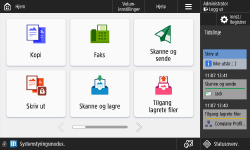
Grunnleggende funksjonsskjermbilder til hver funksjon
På <Hjem>-skjermbildet trykker du på funksjonsknappene for å vise skjermbildet Grunnleggende funksjoner der du har tilgang til grunnleggende funksjoner som kopiering, faksing og skanning. Selv om skjermen og innstillingselementer på skjermbildet Grunnleggende funksjoner er ulik avhengig av funksjonene, kan du tilpasse innstillingene i henhold til egne ønsker. Tilpasse skjermbildet for Grunnleggende funksjoner
Eksempel: Skjermbildet Grunnleggende funksjoner for kopiering
Eksempel: Skjermbildet Grunnleggende funksjoner for kopiering
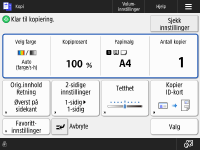
Elementene som vises, er avhengig av funksjonene.
<Innstillinger/lagring>-skjermbilde
Trykk på  (Innst./Registrer) for å vise <Innstillinger/lagring> skjermbildet. Trykk på denne tasten først for å endre på hver innstilling, som papirinnstilling, skjerminnstillinger og nettverksinnstillinger. På dette skjermbildet kan du også registrere mottakere, som e-postadresser og faksnumre.
(Innst./Registrer) for å vise <Innstillinger/lagring> skjermbildet. Trykk på denne tasten først for å endre på hver innstilling, som papirinnstilling, skjerminnstillinger og nettverksinnstillinger. På dette skjermbildet kan du også registrere mottakere, som e-postadresser og faksnumre.
 (Innst./Registrer) for å vise <Innstillinger/lagring> skjermbildet. Trykk på denne tasten først for å endre på hver innstilling, som papirinnstilling, skjerminnstillinger og nettverksinnstillinger. På dette skjermbildet kan du også registrere mottakere, som e-postadresser og faksnumre.
(Innst./Registrer) for å vise <Innstillinger/lagring> skjermbildet. Trykk på denne tasten først for å endre på hver innstilling, som papirinnstilling, skjerminnstillinger og nettverksinnstillinger. På dette skjermbildet kan du også registrere mottakere, som e-postadresser og faksnumre.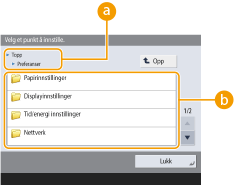
 Gjeldende menynivå
Gjeldende menynivå
Navnene på skjermbildene på gjeldende nivå og ett nivå over vises.
 Liste over innstillingselementer
Liste over innstillingselementer
Innstillingselementer som tilhører det gjeldende menynivået, vises i en liste.

Når det ikke finnes en meny under det laveste nivået, vises innstillingsskjermbildet.
<Statusoverv.>-skjermbilde
Når du trykker på  (Statusoverv.), vises <Statusoverv.>-skjermbildet. På dette skjermbildet kan du kontrollere utskriftsstatusen og overføringsstatusen samt gjenværende toner og minnenivå.
(Statusoverv.), vises <Statusoverv.>-skjermbildet. På dette skjermbildet kan du kontrollere utskriftsstatusen og overføringsstatusen samt gjenværende toner og minnenivå.
 (Statusoverv.), vises <Statusoverv.>-skjermbildet. På dette skjermbildet kan du kontrollere utskriftsstatusen og overføringsstatusen samt gjenværende toner og minnenivå.
(Statusoverv.), vises <Statusoverv.>-skjermbildet. På dette skjermbildet kan du kontrollere utskriftsstatusen og overføringsstatusen samt gjenværende toner og minnenivå.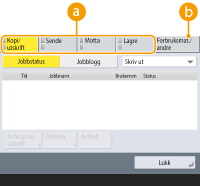
 Status og logger for kopierte/utskrevne/overførte/lagrede dokumenter
Status og logger for kopierte/utskrevne/overførte/lagrede dokumenter
Den nåværende statusen eller loggen til de valgte elementene vises. Du kan avbryte kopiering, utskriving og faksoverføring på dette skjermbildet.
 Forbruksvarer
Forbruksvarer
Du kan sjekke statusen til maskinen, som mengde toner eller papir som gjenstår og minnenivåer.
Skjermbilde for feil
I noen tilfeller når en feil oppstår, vises anvisninger om hvordan du håndterer feilen. Følg anvisningene på skjermen for å løse problemet. Tiltak for hver melding
Eksempel: Når en papirstopp oppstår
Eksempel: Når en papirstopp oppstår
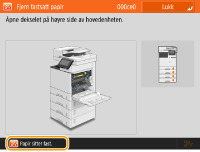
 |
Trykk på  som vises på <Hjem>-skjermbildet og skjermbildet Grunnleggende funksjoner for å tilpasse skjermbildet, for eksempel omorganisere knappene eller opprette en snarveistast. Tilpasse berøringspanelet som vises på <Hjem>-skjermbildet og skjermbildet Grunnleggende funksjoner for å tilpasse skjermbildet, for eksempel omorganisere knappene eller opprette en snarveistast. Tilpasse berøringspanelet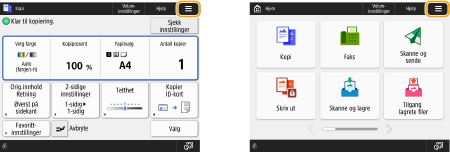 Du kan endre innstillingene for skjermbildet som vises, for eksempel hvilket skjermbilde som vises rett etter at du slår maskinen på, og om meldingen vises for gjenværende papir og toner. <Display-innstillinger> Du kan innstille skjermbildet til å vises når en viss periode har gått uten handlinger. <Funksjon etter auto nullstilling> |
 |